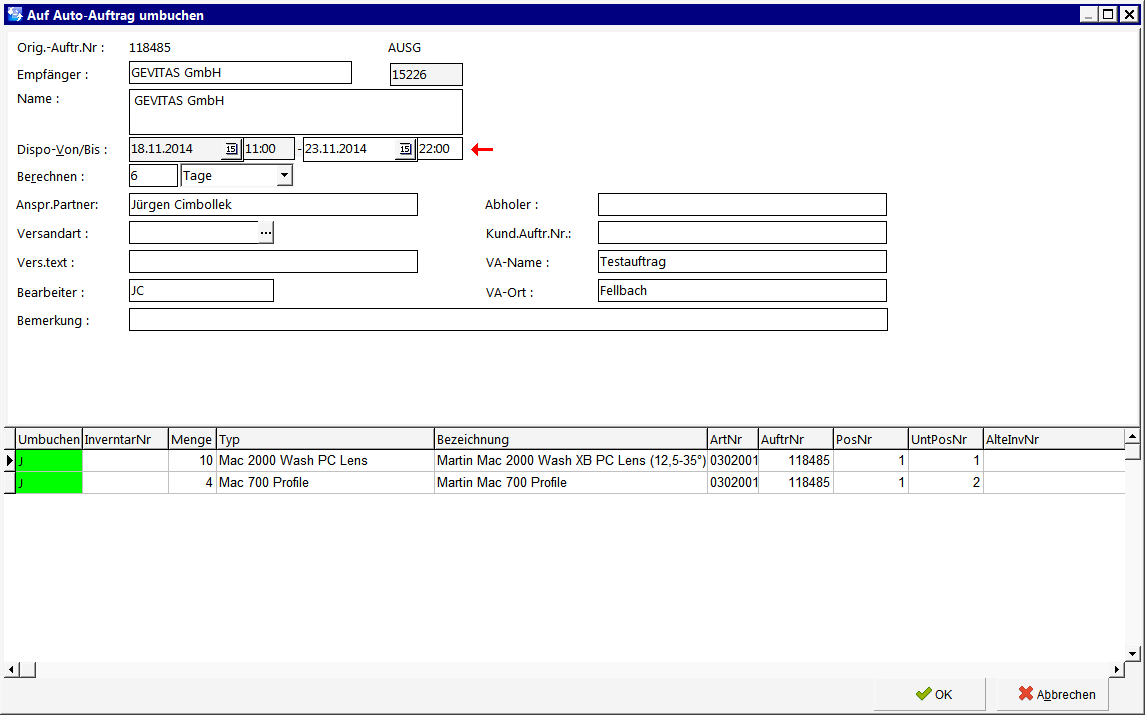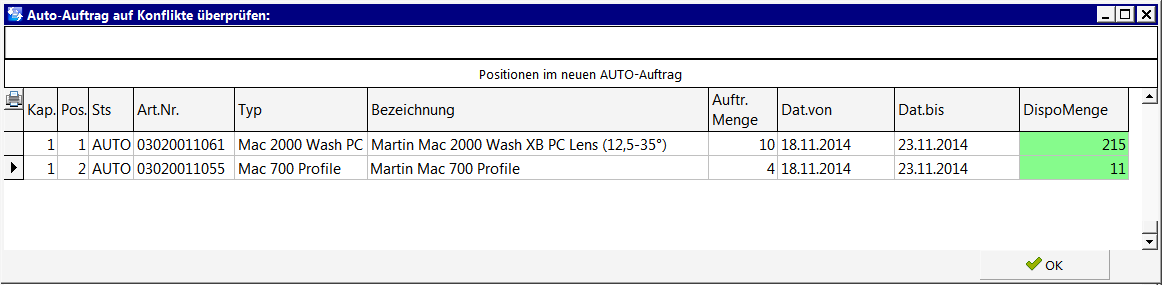REFLEX Lager Auto-Auftrag: Unterschied zwischen den Versionen
(Die Seite wurde neu angelegt: „== Allgemeines == Für das Umbuchen gibt es eine optionale Variante, die sich '''Auto-Auftrag''' nennt. Das Erstellen eines Auto-Auftrags bedeutet, dass man …“) |
(→Auto-Auftrag wird erzeugt) |
||
| Zeile 38: | Zeile 38: | ||
* Die Positionen werden nach und nach vom Original-Auftrag zurückgenommen und automatisch auf den Auto-Auftrag ausgegeben. | * Die Positionen werden nach und nach vom Original-Auftrag zurückgenommen und automatisch auf den Auto-Auftrag ausgegeben. | ||
| + | * Die Positionen des Original-Auftrags werden abgeschlossen. Das '''Datum-Bis''' und die '''Berechnungsdaten''' werden '''nicht''' verändert! | ||
| − | + | * Der Auto-Auftrag bekommt den Status "AUTO", genauso wie die Positionen. Das '''Datum-Bis''' und die '''Berechnungsdaten''' werden '''neu errechnet''' anhand der Vorgabe aus den Programm-Parametern. Wenn man '''Mietpreis-Staffeln''' verwendet: Der für die Berechnung verwendete Faktor wird neu errechnet anhand der beim Artikel hinterlegten Mietpreis-Staffel. | |
| − | |||
| − | * | ||
| Zeile 47: | Zeile 46: | ||
| + | * Zu Schluss wird noch ein Dispo-Check ausgeführt. Dieser zeigt an, ob es durch die Umbuchung zu einem Dispo-Problem kommt und wenn ja, wo. Beispiel: | ||
| + | [[Datei:REFLEX_Lagerausgabe_AutoAuftrag_Dispo.png]] | ||
== Links == | == Links == | ||
Version vom 18. November 2014, 11:47 Uhr
Inhaltsverzeichnis
1 Allgemeines
Für das Umbuchen gibt es eine optionale Variante, die sich Auto-Auftrag nennt.
Das Erstellen eines Auto-Auftrags bedeutet, dass man Artikel aus einem Auftrag automatisch in einen neuen Auftrag umbuchen kann. Dabei werden die Artikel des Original-Auftrags zuerst an das Lager zurückgebucht und dann automatisch in einen anderen Auftrag ausgegeben. Es ist dafür gedacht, nicht zurückgekommenes Material automatisch in einen neuen Auftrag zu buchen, den Auto-Auftrag.
2 Der Ablauf
2.1 Auto-Auftrag erzeugen
Wenn Sie einen Auto-Auftrag erzeugen wollen, so suchen/öffnen Sie den gewünschten Auftrag in der Lagerausgabe oder -Rücknahme. Wenn Sie über die Option Auto-Auftrag verfügen, zeigt sich in der Funktionsleiste oben diese Schaltfläche:
Klicken Sie auf diese Schaltfläche. Danach öffnet sich das Dialog-Fenster, mit dem der Auto-Auftrag erzeugt werden kann. Beispiel:
Oben werden die Auftragsdaten angezeigt.
- Datum von
- Dieses Datum ist das heutige Datum.
- Datum bis
- Dieses Datum wird errechnet aus dem heutigen Datum plus einer Anzahl von Tagen, die in den Programm-Parametern eingestellt werden kann.
- Positionen
- In der Tabelle unten stehen alle (offenen) Positionen, die nun auf den Auto-Auftrag umgebucht werden sollen. Diese Angaben sind fest und können nicht verändert werden.
Klicken Sie auf OK, um den Auto-Auftrag zu erzeugen.
2.2 Auto-Auftrag wird erzeugt
Wenn der Auto-Auftrag erzeugt wird, passiert folgendes:
- Es wird ein neuer Auftrag angelegt, der den Status "AUTO" bekommt.
- Die Positionen werden nach und nach vom Original-Auftrag zurückgenommen und automatisch auf den Auto-Auftrag ausgegeben.
- Die Positionen des Original-Auftrags werden abgeschlossen. Das Datum-Bis und die Berechnungsdaten werden nicht verändert!
- Der Auto-Auftrag bekommt den Status "AUTO", genauso wie die Positionen. Das Datum-Bis und die Berechnungsdaten werden neu errechnet anhand der Vorgabe aus den Programm-Parametern. Wenn man Mietpreis-Staffeln verwendet: Der für die Berechnung verwendete Faktor wird neu errechnet anhand der beim Artikel hinterlegten Mietpreis-Staffel.
- Zu Schluss wird noch ein Dispo-Check ausgeführt. Dieser zeigt an, ob es durch die Umbuchung zu einem Dispo-Problem kommt und wenn ja, wo. Beispiel:
3 Links
3.1 Ausgabe, Lieferschein
3.2 Rücknahme
3.3 Artikel-Info